- Mnoho používateľov systému Windows 10 uviedlo, že k chybe 0x80070017 dôjde počas inštalácie najnovších aktualizácií na ich PC.
- Niekoľkokrát reštartujte počítač, potom skúste aktualizáciu znova a odpojte všetky periférie.
- Skontrolujte antivírusový program, pretože môže narušiť váš systém a spôsobiť výskyt tejto chyby.
- Vykonajte niektoré konkrétne príkazy na resetovanie súčastí Windows Update.

- Stiahnite si Restoro PC Repair Tool dodávaný s patentovanými technológiami (patent k dispozícii tu).
- Kliknite Spustite skenovanie nájsť problémy so systémom Windows, ktoré by mohli spôsobovať problémy s počítačom.
- Kliknite Opraviť všetko opraviť problémy ovplyvňujúce bezpečnosť a výkon vášho počítača
- Restoro bol stiahnutý používateľom 0 čitateľov tento mesiac.
The Windows 10 0x80070017 chyba je jednou z najbežnejších chýb aktualizácie systému Windows.
Spravidla sa to stane, keď používatelia nainštalujú najnovšie aktualizácie na svoje počítače alebo keď inovujú svoje počítače OS verzia.
Zdá sa, že chyba 0x80070017 sa vyskytuje častejšie, keď sa používatelia pokúsia nainštalovať do svojich systémov výročnú aktualizáciu alebo aktualizáciu tvorcov.
Tu je návod, ako jeden používateľ opisuje táto záležitosť:
Môj počítač bol inovovaný z Windows 8 na Windows 10, odkedy vyšla ponuka inovácie. Dnes sa pokúšam spustiť inováciu pre autorov. Proces sťahovania trval asi 40 minút, potom sa spustil režim overovania.
Pokračoval na 76% a potom trikrát zlyhal. Každé zlyhanie predstavovalo chybu 0x80070017 chyba. Proces aktualizácie by od tohto bodu nepokračoval. Ako vyriešim túto chybu, aby som mohol dokončiť aktualizáciu?
Chyba 0x80070017 môže byť problematická a môže vám zabrániť v inštalácii alebo aktualizácii Windows. Keď už hovoríme o tejto chybe, tu je niekoľko podobných problémov, ktoré používatelia nahlásili:
- Chyba služby Windows Update 0x80070017 - Táto chyba sa zvyčajne objaví pri pokuse o stiahnutie najnovších aktualizácií. Ak sa tak stane, nezabudnite reštartovať súčasti služby Windows Update a skontrolovať, či to pomáha.
- Kód chyby 0x80070017 Windows 7 - Podľa používateľov sa táto chyba môže zobraziť v systéme Windows 7 a starších verziách systému Windows. Aj keď nepoužívate Windows 10, väčšina našich riešení je kompatibilná so staršími verziami Windows, takže ich môžete vyskúšať.
- 0x80070017 Obnovenie systému - V niektorých prípadoch sa táto chyba môže zobraziť pri pokuse o obnovenie systému. Tento problém by ste však mali byť schopní vyriešiť jednoduchým vypnutím antivírusového programu.
Ak máte rovnaký problém, mali by ste postupovať podľa krokov na riešenie problémov uvedených nižšie.
Ako môžem opraviť chybu 0x80070017 v systéme Windows 10?
1. Všeobecné kroky na riešenie problémov
- Niekoľkokrát reštartujte počítač a potom to skúste znova.
- Odpojte všetky periférie.
- Pri aktualizácii prostredníctvom služby Windows Update zakážte pripojenie k internetu, a pokračujte v inštalácii, keď sťahovanie dosiahne 100%.
Postupujte podľa odporúčaní uvedených vyššie a potom skúste znova spustiť službu Windows Update.
2. Vypnite antivírus
Podľa používateľov niekedy vaše antivírus môže interferovať s vaším systémom a spôsobiť chybu 0x80070017.
Aby ste to napravili, odporúča sa deaktivovať niektoré antivírusové funkcie, napríklad napríklad bránu firewall, a skontrolovať, či to pomáha.
Ak to nepomôže, ďalším krokom bude úplná deaktivácia antivírusu. Ak problém stále pretrváva, bude pravdepodobne potrebné odinštalovať antivírusový program.
Aj keď odinštalujete antivírus, bude vás stále chrániť program Ochranca systému Windows, takže sa nemusíte obávať o svoju bezpečnosť.
Ak odstránenie antivírusového programu problém vyrieši, môže byť vhodný čas zvážiť prechod na iný antivírusový program od iného výrobcu.
Na trhu existuje veľa skvelých antivírusových nástrojov, ale ak hľadáte antivírus, ktorý nebude zasahovať do vášho systému a bude poskytovať vynikajúce zabezpečenie, vyskúšajte naše odporúčanie nižšie.
⇒ Získajte ESET Smart Security
3. Spustite Poradcu pri riešení problémov so službou Windows Update
- Stlačte Windows Key + I otvoriť Aplikácia Nastavenia.
- Kedy Aplikácia Nastavenia sa otvorí, prejdite na Aktualizácia a zabezpečenie oddiel.
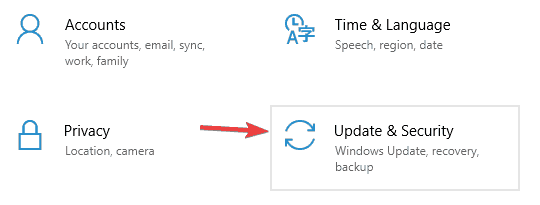
- Z ponuky vľavo vyberte Riešenie problémov. Na pravej table kliknite na ikonu Spustite nástroj na riešenie problémov.
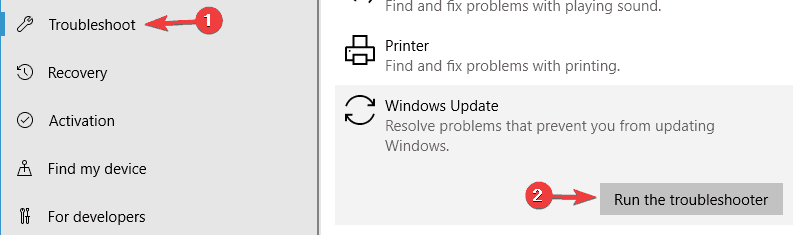
- Podľa pokynov dokončite nástroj na riešenie problémov.
Windows 10 sa dodáva s rôznymi nástrojmi na riešenie problémov, ktoré dokážu vyriešiť veľa problémov. Ak máte problémy s chybou 0x80070017, odporúčame vám spustiť nástroj na riešenie problémov so službou Windows Update.
Po dokončení procesu skontrolujte, či sa problém so službou Windows Update stále objavuje.
4. Aktualizujte svoje ovládače
Ak sa tento problém vyskytne pri pokuse o inštaláciu aktualizácií alebo novej verzie systému Windows, môže sa jednať o váš problém vodičov.
Niekoľko používateľov uviedlo, že zastarané ovládače spôsobili, že sa na ich počítači vyskytla chyba 0x80070017, ale podarilo sa im problém vyriešiť aktualizáciou ovládačov.
Manuálna aktualizácia ovládačov môže byť zdĺhavá. Existujú však nástroje, ktoré za vás môžu jediným kliknutím automaticky aktualizovať všetky vaše ovládače.
Dôrazne odporúčame spoľahlivý nástroj na aktualizáciu ovládačov, ktorý umožní automatické stiahnutie všetkých zastaraných ovládačov z vášho počítača.
Spustením skenovania systému odhalíte potenciálne chyby

Stiahnite si Restoro
Nástroj na opravu PC

Kliknite Spustite skenovanie nájsť problémy so systémom Windows.

Kliknite Opraviť všetko opraviť problémy s patentovanými technológiami.
Spustite program PC Scan s nástrojom Restoro Repair Tool a vyhľadajte chyby, ktoré spôsobujú problémy so zabezpečením a spomalenia. Po dokončení skenovania proces opravy nahradí poškodené súbory novými súbormi a komponentmi systému Windows.
Tento nástroj udržuje váš systém v bezpečí, pretože si môžete ručne stiahnuť a nainštalovať nesprávnu verziu ovládača.
 Ovládače sú nevyhnutné pre váš počítač a všetky programy, ktoré denne používate. Ak sa chcete vyhnúť zrúteniu, zamrznutiu, chybám, oneskoreniu alebo iným problémom, budete ich musieť neustále aktualizovať.Neustála kontrola aktualizácií ovládačov je časovo náročná. Našťastie môžete použiť automatizované riešenie, ktoré bezpečne skontroluje nové aktualizácie a ľahko ich použije, a preto dôrazne odporúčame DriverFix.Podľa týchto jednoduchých krokov môžete bezpečne aktualizovať svoje ovládače:
Ovládače sú nevyhnutné pre váš počítač a všetky programy, ktoré denne používate. Ak sa chcete vyhnúť zrúteniu, zamrznutiu, chybám, oneskoreniu alebo iným problémom, budete ich musieť neustále aktualizovať.Neustála kontrola aktualizácií ovládačov je časovo náročná. Našťastie môžete použiť automatizované riešenie, ktoré bezpečne skontroluje nové aktualizácie a ľahko ich použije, a preto dôrazne odporúčame DriverFix.Podľa týchto jednoduchých krokov môžete bezpečne aktualizovať svoje ovládače:
- Stiahnite a nainštalujte DriverFix.
- Spustite aplikáciu.
- Počkajte, kým DriverFix zistí všetky vaše chybné ovládače.
- Softvér vám teraz zobrazí všetky ovládače, ktoré majú problémy, a stačí vybrať tie, ktoré sa vám páčili opravené.
- Počkajte, kým DriverFix stiahne a nainštaluje najnovšie ovládače.
- Reštart aby sa zmeny prejavili.

DriverFix
Ovládače už nebudú spôsobovať problémy, ak si dnes stiahnete a použijete tento výkonný softvér.
Navštíviť webovú stránku
Zrieknutie sa zodpovednosti: tento program je potrebné inovovať z bezplatnej verzie, aby bolo možné vykonať niektoré konkrétne akcie.
5. Resetujte svoje súčasti Windows Update
- Stlačte tlačidlo Kláves Windows + Xa vyberte Príkazový riadok (Správca) alebo Powershell (správca).
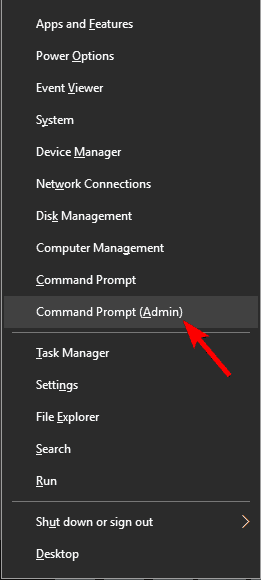
- Kedy Príkazový riadok otvorí, spustite jeden po druhom nasledujúce príkazy:
net stop wuauservnet stop cryptSvcčisté stop bitynet stop msiserverRen C: WindowsSoftwareDistribution SoftwareDistribution.oldRen C: WindowsSystem32catroot2 Catroot2.oldčistý štart wuauservnet start cryptSvcčisté štartovacie bitynet start msiserver
Vaše komponenty Windows Update niekedy nemusia fungovať správne a to môže viesť k chybe 0x80070017.
Problém však môžete vyriešiť resetovaním súčastí Windows Update.
Po spustení týchto príkazov sa reštartujú všetky súvisiace služby Windows Update a problém by sa mal vyriešiť.
Ak nechcete všetky tieto príkazy spúšťať ručne, môžete tiež vytvoriť resetovací skript služby Windows Update tým sa služby automaticky reštartujú.
6. Nainštalujte aktualizácie ručne
- Ísť do Web spoločnosti Microsoft Update Catalog.
- Do vyhľadávacieho panela zadajte aktualizačný kód. Kód by mal začínať číslom KB a potom radom čísel.
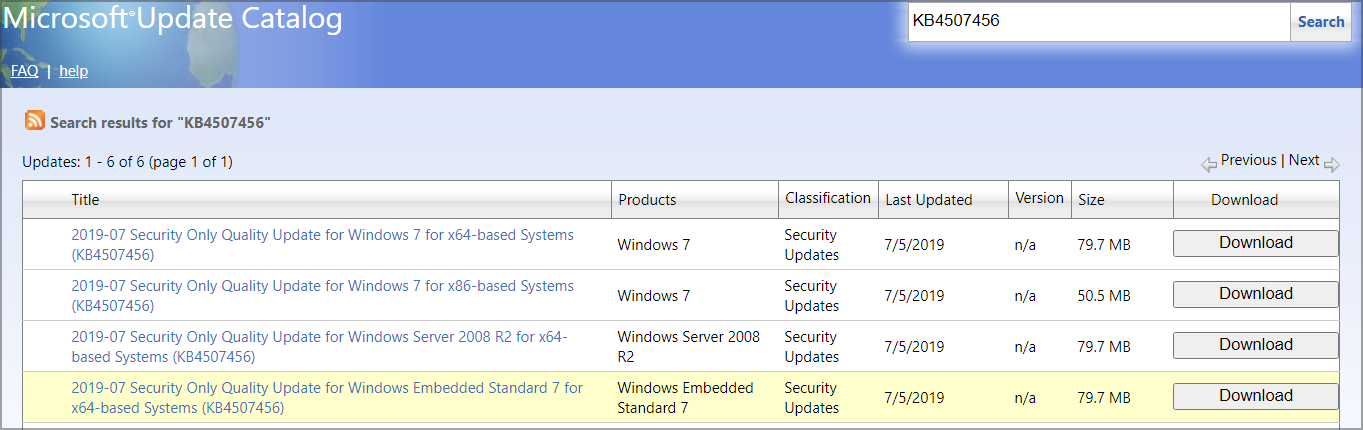
- Keď nájdete aktualizáciu, kliknite na ikonu Stiahnuť ▼ tlačidlo na stiahnutie. Je dôležité stiahnuť si aktualizáciu, ktorá zodpovedá architektúre vášho systému, takže pred stiahnutím aktualizácie všetko dôkladne skontrolujte.
Ak nemôžete stiahnuť aktualizácie z dôvodu chyby 0x80070017, možno budete môcť chybu obísť jednoduchým manuálnym stiahnutím a inštaláciou aktualizácie.
Po stiahnutí aktualizácie jednoducho dvakrát kliknite na inštalačný súbor a podľa pokynov na obrazovke ju nainštalujte.
Za zmienku stojí, že toto riešenie nevyrieši hlavný problém, ale umožní vám obísť chybové hlásenie.
7. Nainštalujte systém Windows z jednotky USB flash
Podľa používateľov sa pri pokuse o inštaláciu systému Windows 10 môže zobraziť chyba 0x80070017. Tento problém sa zvyčajne vyskytuje v dôsledku problémov s inštalačným médiom alebo DVD mechanika.
Ak máte tento problém, skúste vymeniť svoj DVD mechanika alebo inštalačné médium a skontrolujte, či to pomáha.
Prípadne môžete skúsiť nainštalovať Windows 10 z USB flash disk a skontrolujte, či sa tým problém vyrieši.
8. Spustite skenovanie chkdsk
- Otvorené Príkazový riadok ako správca.
- Zadajte znak chkdsk / f X: príkaz. Pred spustením príkazu nezabudnite nahradiť písmeno X písmenom, ktoré zodpovedá vašej systémovej jednotke. Takmer vo všetkých prípadoch by to bolo C.
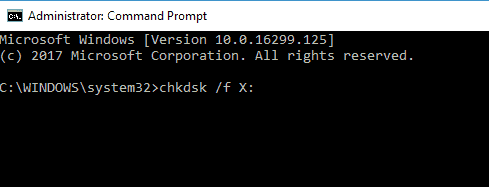
- Teraz sa zobrazí otázka, či chcete naplánovať kontrolu súboru chkdsk po reštartovaní počítača.
- Stlačte Y. a reštartujte systém.
Podľa používateľov sa niekedy môže vyskytnúť chyba 0x80070017, ak dôjde k problému s poškodením súboru.
Niekoľko používateľov však uviedlo, že problém vyriešili jednoducho vykonaním a chkdsk skenovať. Ak to chcete urobiť, musíte postupovať podľa vyššie uvedených krokov. Po dokončení skenovania skontrolujte, či sa problém stále objavuje.
Prečítajte si naše podrobný sprievodca naučiť sa všetko, čo treba vedieť o skenovaní CHKDSK, a o tom, ako ho správne používať.
9. Vykonajte čisté zavedenie
- Stlačte tlačidlo Windows Key + R, vstúpiť msconfiga stlačte Zadajte.
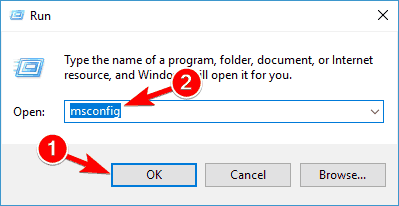
- Choďte do Služby karta, začiarknite Skryť všetky služby spoločnosti Microsofta kliknite na ikonu Zakázať všetky tlačidlo.
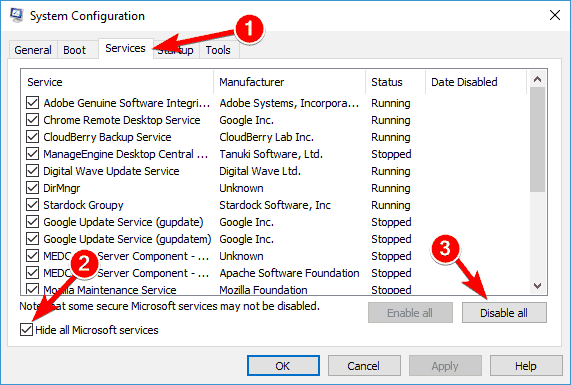
- Teraz choďte na Začiatok kartu a kliknite na ikonu Otvorené Správca úloh.
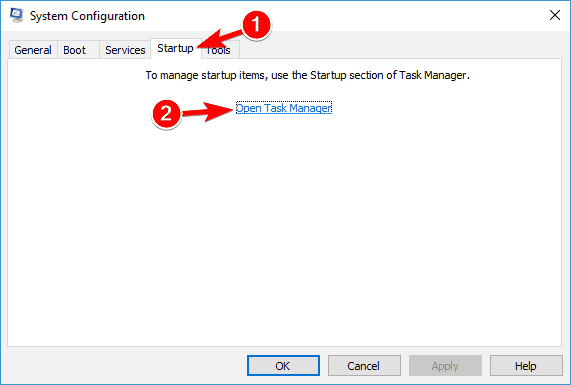
- Zakážte všetky spúšťacie aplikácie. Kliknite pravým tlačidlom myši na požadovanú aplikáciu a vyberte Zakázať z ponuky.
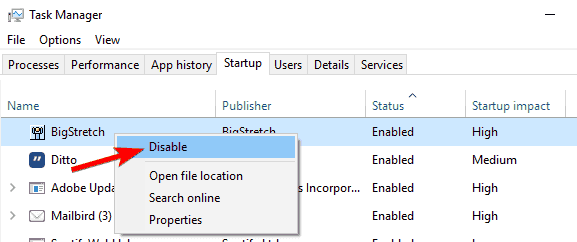
- Po vypnutí všetkých aplikácií pri spustení sa vráťte späť na Konfigurácia systému okne a kliknite na Podať žiadosť a Ok.
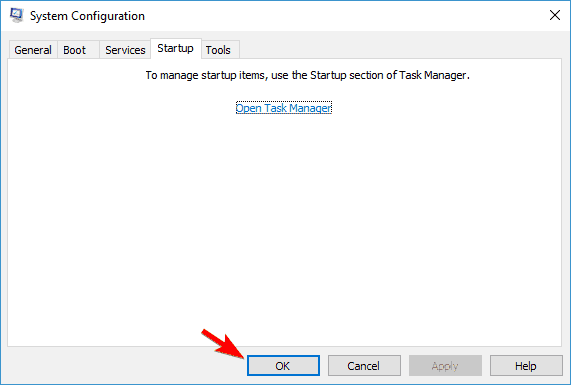
- Reštartujte počítač.
Ak tento problém stále pretrváva, pravdepodobne ho budete môcť vyriešiť vykonaním čistého spustenia. Po reštartovaní počítača sa pokúste znova stiahnuť aktualizáciu.
10. Vykonajte miestnu aktualizáciu
- Stiahnite a spustite Nástroj na tvorbu médií.
- Vyberte Inovujte tento počítač teraza kliknite na ikonu Ďalšie.
- Počkajte, kým nastavenie pripraví potrebné súbory.
- Vyberte Stiahnutie a inštalácia aktualizácií (odporúčané)a kliknite na ikonu Ďalšie.
- Postupujte podľa pokynov na obrazovke, kým sa nedostanete kPripravené na inštaláciu obrazovka.
- Vyberte Zmeňte, čo sa má ponechať.
- Vyberte si Uchovávajte osobné súbory a aplikáciea potom kliknite na ikonu Ďalšie.
- Dokončite reset podľa pokynov na obrazovke.
Ak chyba 0x80070017 stále existuje, možno budete môcť problém vyriešiť jednoduchým vykonaním miestnej aktualizácie.
Tento proces nainštaluje na váš počítač najnovšiu verziu systému Windows a zachová všetky vaše aplikácie a súbory neporušené.
Po dokončení budete mať nainštalovanú najnovšiu verziu systému Windows a všetky vaše súbory a programy tu budú stále.
Chyba 0x80070017 môže byť problematická a zabrániť vám v získavaní najnovších aktualizácií. Dúfame však, že sa vám ju podarilo opraviť pomocou niektorého z našich riešení.
Ďalšie návrhy nájdete v sekcii komentárov nižšie.
 Stále máte problémy?Opravte ich pomocou tohto nástroja:
Stále máte problémy?Opravte ich pomocou tohto nástroja:
- Stiahnite si tento nástroj na opravu PC hodnotené Skvelé na TrustPilot.com (sťahovanie sa začína na tejto stránke).
- Kliknite Spustite skenovanie nájsť problémy so systémom Windows, ktoré by mohli spôsobovať problémy s počítačom.
- Kliknite Opraviť všetko opraviť problémy s patentovanými technológiami (Exkluzívna zľava pre našich čitateľov).
Restoro bol stiahnutý používateľom 0 čitateľov tento mesiac.
často kladené otázky
Chyba 0x80070017 sa nazýva aj chyba CRC, pretože zvyčajne vedie k poškodeniu súboru. Ak chcete opraviť poškodenie súboru, musíte spustiť skenovanie SFC.
Existuje niekoľko faktorov, ktoré môžu spôsobiť chybu 0x80070017, vrátane zastaraných ovládačov systému. Vyskúšajte naše kompletný sprievodca, ktorý sa dozviete, ako aktualizovať ovládače v systéme Windows 10.
Najskôr skúste niekoľkokrát reštartovať počítač a potom to skúste znova. Ak to nefunguje, prečítajte si naše úžasný návod na opravu chyby 0x80070017.
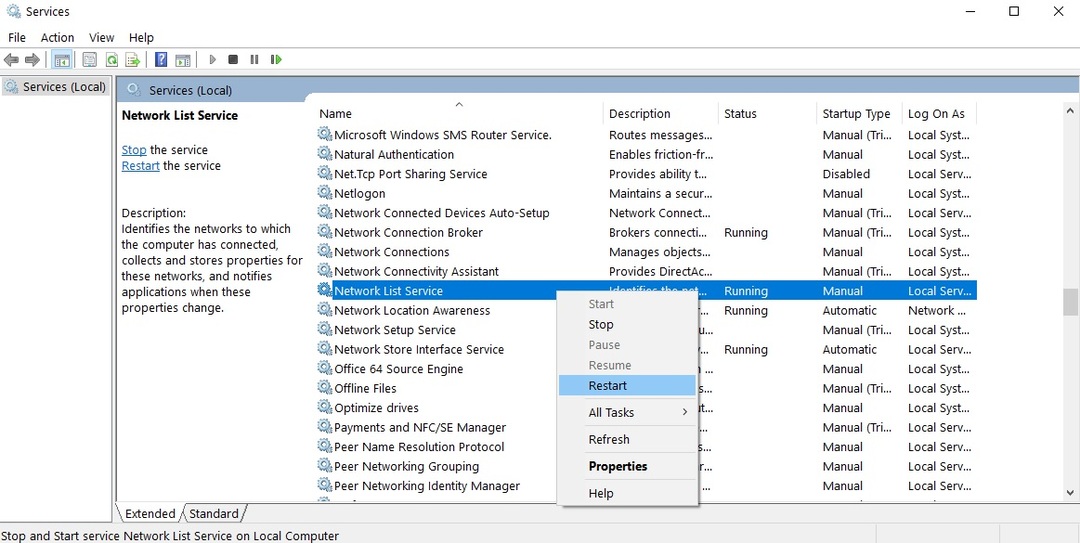

![Ako opraviť chybový kód služby Windows Update 66a [Úplný sprievodca]](/f/5e0e48971b9a679856bce3cfaa4b0eb2.jpg?width=300&height=460)